ポータブル機器を持っていたら、一度はお気に入りの「動画」や「音楽」を持ち出したいと思うはずです。
「サイト動画 一発調達 MY・DOGA!」は、そんな思いを簡単に実現してくれる便利なツールです。
いろいろな「動画共有サイト」で公開されている「動画」を検索して、「スマートフォン」や「タブレット」などの「ポータブル機器」で持ち出すことができるように手助けをしてくれます。
-
手持ちのモバイル機器で手軽に動画を持ち出そう
「サイト動画 一発調達 MY・DOGA」はサイバーフロントから提供されている「動画」の変換を支援してくれるソフトウェアです。
「パッケージ版」と「ダウンロード版」で提供されています。
対応しているOSは「Windows」です。
<動作環境>
OS:Windows XP SP2以降
CPU:Pentium4 2.0以上推奨
メモリ:1GB以上推奨
HDD:20MB
ビデオ:VRAM 16MB以上、解像度1024×768以上推奨
その他:DirectX 9.0以上、.NET Tramework 3.0必須(XPのみ3.5必須)
インターネット接続必須
「YouTube」や「Google ビデオ」などの「動画共有サイト」で公開されている「動画」をPCにダウンロードして、「ポータブル機器」で再生することができるさまざまな「動画形式」に簡単な手順で「変換」することができます。
そのほかにも、手持ちの「動画」を「変換」することもできたり、「音楽」にも「変換」することができたりします。
「パッケージ版」には「インストールメディア」と 「シリアルキー」や「インストール」方法が記載された「シート」が同梱されている
-
「MY・DOGA」のインストール
「インストールメディア」を使用してインストールを開始します。
「インストールメディア」には「インストールプログラム」のほかマニュアルも保存されている
「start.exe」を実行すると「MY・DOGA インストールランチャー」が起動する
メニューにしたがってインストールを進めていきます。
「MY・DOGA」のインストールは「MY・DOGA インストールランチャー」または「mydoga_setup.exe」を実行する
64ビット環境では「C:\Program Files (x86)\CyberFront\MY・DOGA\」にインストールされる
インストールを進めると「Adobe Flash Player」の最新バージョンをインストールするように指示が表示される
インストール完了したら「MY・DOGA」を正しく使用できるように最新の「Adobe Flash Player」をインストールしましょう。
-
「MY・DOGA」を使ってみよう
「MY・DOGA」のインストールが完了すると「デスクトップ」にショートカットが作成されます。
作成されたショートカットをダブルクリックして 「MY・DOGA」を起動させます。
「Windows 8」の「アプリ」にインストールされた「MY・DOGA」
「ディスクトップ」や「スタート」画面にもショートカットが作成される
「MY・DOGA」を初めて起動すると製品の登録画面が表示されます。
「キーを入力」をクリックして、梱包されていた「シート」に記載されている「シリアルキー」を入力します。
キーを入力せずに「続行」をクリックすると「体験版」として「MY・DOGA」を使用することができます。
「体験版」では、使用できる機能に制限があります。
「MY・DOGA」を初めて起動すると「MY・DOGA 登録」画面が表示される
「アップデート」がある場合は自動的に「アップデート」が開始されるので終了したら再起動させよう
「MY・DOGA」の操作画面はシンプルで直感的に操作することができる
-
好みの動画を検索する
左側に表示されている「動画共有サイト」に登録されている動画から好みの動画を検索して操作を進めることになります。
「検索ワード」に検索したい「動画」の名前などを入力して「検索」をクリックすると、検索結果が「動画共有サイト」ごとに「サムネイル」で表示されます。
「検索ワード」に検索したい「動画」の名前などを入力して「検索」 をクリックしよう
表示された「サムネイル」には「ファイル名」などの情報のほかに、「MY・DOGA」の「操作ボタン」が表示されています。
「操作ボタン」は右から
・「動画を再生」
・「動画を再生リストに追加」
・「動画をダウンロードリストに追加」
・「インターネットブラウザでリンクを開く」
と配置されています。
名前を見れば、なんとなくその意味が分かると思います。
検索された「サムネイル」は「動画」の内容を確認することができる
「サムネイル」の「動画を再生」をクリックするか「ダブルクリック」すると 「MY・DOGA プレイヤー」で再生される
「MY・DOGA」では好みの「動画」を見つけたら、3つの便利な機能を使用することができます。
<再生>
「再生」に登録した「動画」はリスト化されて、いつでも好きな時に再生することができます。
<ダウンロード>
登録した「動画」をファイルとしてPCに保存することができます。
<変換>
保存した「動画」を各種形式の「動画」や「音楽」に変換することができます。
あらかじめPCに保存されている「動画」を変換することもできます。
「MY・DOGA エディター」を使用して変換する「動画」の場所を指定することもできます。
「体験版」のままだと「10MB」以上の「ダウンロード」ができない
「再生」や「ダウンロード」に「動画」を追加する場合にはメッセージが表示される
-
「動画」を管理する
「再生」に追加した「動画」を確認するには、メニューから「再生」を選択します。
すると、追加した「動画」を一覧で確認することができます。
「再生」に追加することで、一元管理することができて、直接登録した「動画」を再生することができるようになります。
わざわざ「動画共有サイト」にアクセスすることなく、好きな時に再生できるようになるので便利ですね。
「再生」に追加された「動画」
-
「動画」のダウンロード
「動画をダウンロードリストに追加」で追加された「動画」を確認するには、メニューの「ダウンロード」をクリックします。
追加した「動画」を一覧で確認することができます。
「動画URL」に公開されている動画のURLを直接入力することで追加することもきます。
「ダウンロード」に追加した「動画」を「ダウンロード」するには、「ダウンロード開始」をクリックします。
「ダウンロード」された「動画」は、標準では「C\:Users\<ログオンユーザ名>\Videos\」に保存されます。
保存先を変更したい場合には、「保存先」で場所を指定します。
「ダウンロード」に追加された「動画」
「ダウンロード開始」をクリックすると指定された場所に「動画」をファイルとして保存することができる
-
ダウンロードした「動画」の変換
ダウンロードした「動画」は、さまざまな「動画形式」に「変換」して保存することができます。
また、変換は「動画」以外にも「音楽」を選択することもできます。
メニューの「変換」を選択するとダウンロードした「動画」が一覧として表示されます。
変換したい「動画」を選択して「変換開始」をクリックすると指定した場所に「変換」した「動画」が保存されます。
保存先を変更したい場合には、「保存先」で場所を指定します。
「変換」では「ダウンロード」した「動画」を指定した「形式」に「変換」することができる
「追加」をクリックするとあらかじめPCに保存されている「動画」を追加することもできる
指定された「形式」に変換された「動画」
「MY・DOGA エディター」は「変換」する「動画」を加工することもできる
-
「MY・DOGA」の設定
検索する「動画共有サイト」や、「変換」する「動画」の「形式」などの設定を変更したい場合には、メニューの「設定」からおこなうことができます。
「設定」→「一般設定」では「サムネイル」の表示方法の設定ができる
「設定」→「動画を変換する」では変換する「動画」の「形式」などを設定することができる
さまざまな「形式」が用意されている
「設定」→「音楽に変換する」では「動画」を「音楽」に「変換」するための設定がおこなえる
「音楽」の「形式」もいくつか指定することができる
-
「3ステップ」を直感的に操作するだけ
「動画」を「ポータブル機器」で持ち出したいと思っているけど、「方法がわからない」「手間がかかる」などの悩みをかかえていた人には便利なツールです。
直感的に操作することができるので、手間をかけずに簡単に「変換」することができます。
「動画共有サイト」に投稿されている「動画」以外にも、手持ちの「動画」を「変換」することもできるので、幅広いシーンで使用することができると思います。
手持ちの「ポータブル機器」で「動画」を手軽に持ち出すことができるようになるツールです。
zigsow 運営事務局 さま
株式会社サイバーフロント さま
レビューをする機会をいただきありがとうございました。
モバイル環境で充実したエンタメ環境を手に入れることができました。









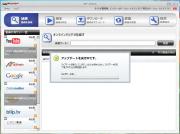



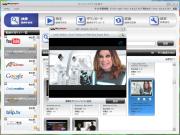
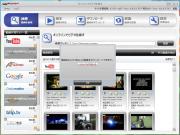








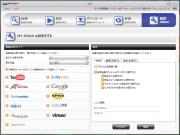
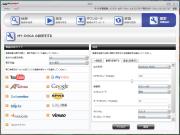
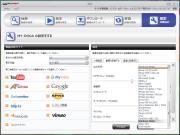



ZIGSOWにログインするとコメントやこのアイテムを持っているユーザー全員に質問できます。